文章摘要:“小王,帮我看看这电脑怎么突然死机了!我急着交方案呢!” 李姐在电话里焦急求助。类似的远程协助需求,在生活和工作中比比皆是。企业管理者也常苦恼:“员工工作效率如
“小王,帮我看看这电脑怎么突然死机了!我急着交方案呢!” 李姐在电话里焦急求助。
类似的远程协助需求,在生活和工作中比比皆是。
企业管理者也常苦恼:“员工工作效率如何保证?重要数据会不会泄露?”
其实,这些难题都能通过电脑桌面远程实时监控解决。
无论是远程救急、查看员工工作状态,还是守护企业核心数据,选对方法至关重要。
别担心,接下来就为你总结四种实用方法,从专业的企业级方案到便捷的个人工具,手把手教你实现高效远程监控!
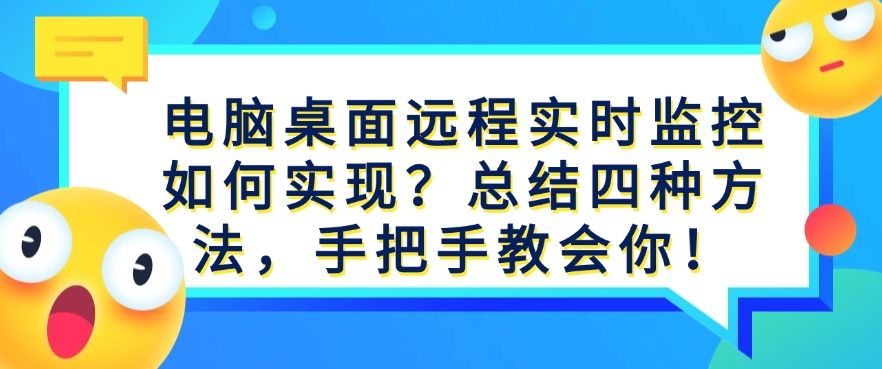
方法一:部署洞察眼 MIT 系统
功能亮点:
多屏监控
可实时高清呈现员工电脑画面,支持多屏同显,管理者能同时监控大量员工电脑,工作动态一目了然。自动屏幕录像功能将员工操作全程加密录制,便于事后复盘追溯。
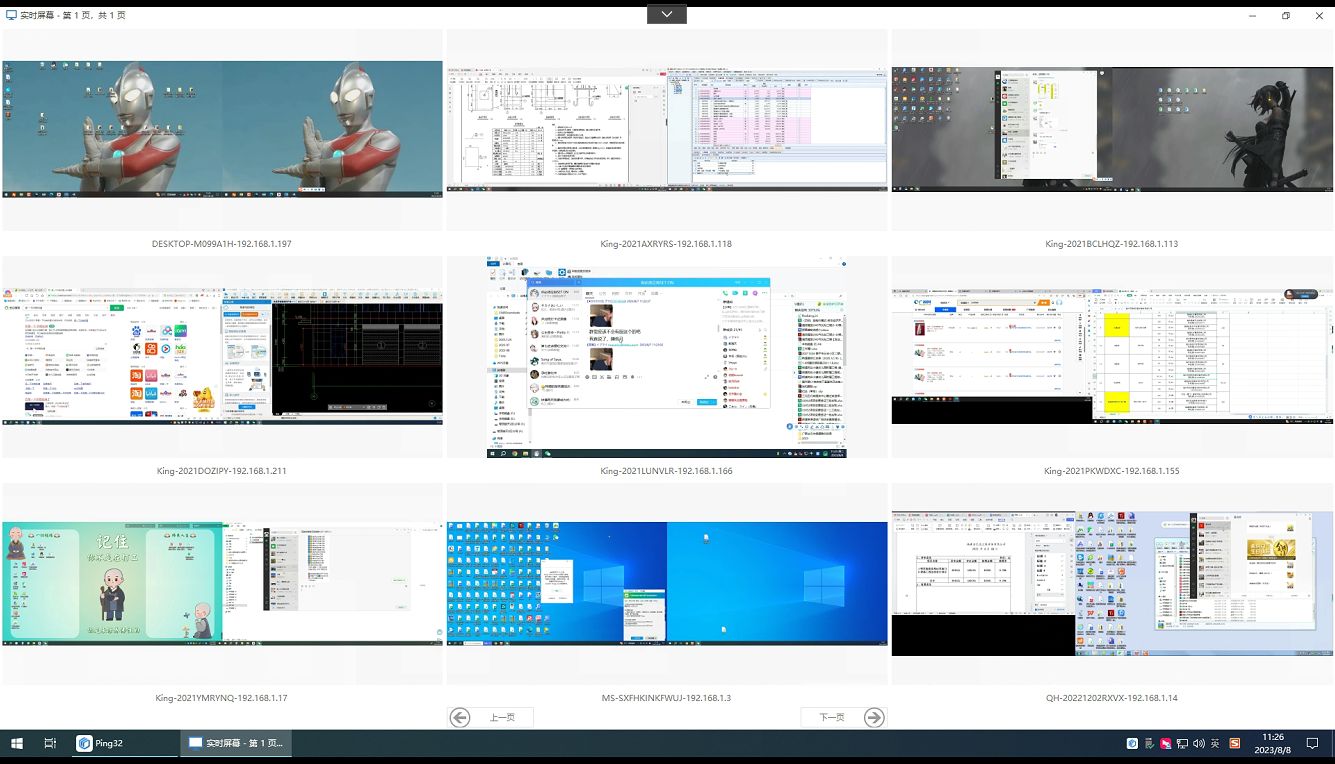
文件操作记录
它能精准记录文件创建、修改、复制、删除等各种操作,并生成一个详细的操作日志,一旦文件出现异常,比如大量被复制、删除,通过日志能快速找到问题源头。
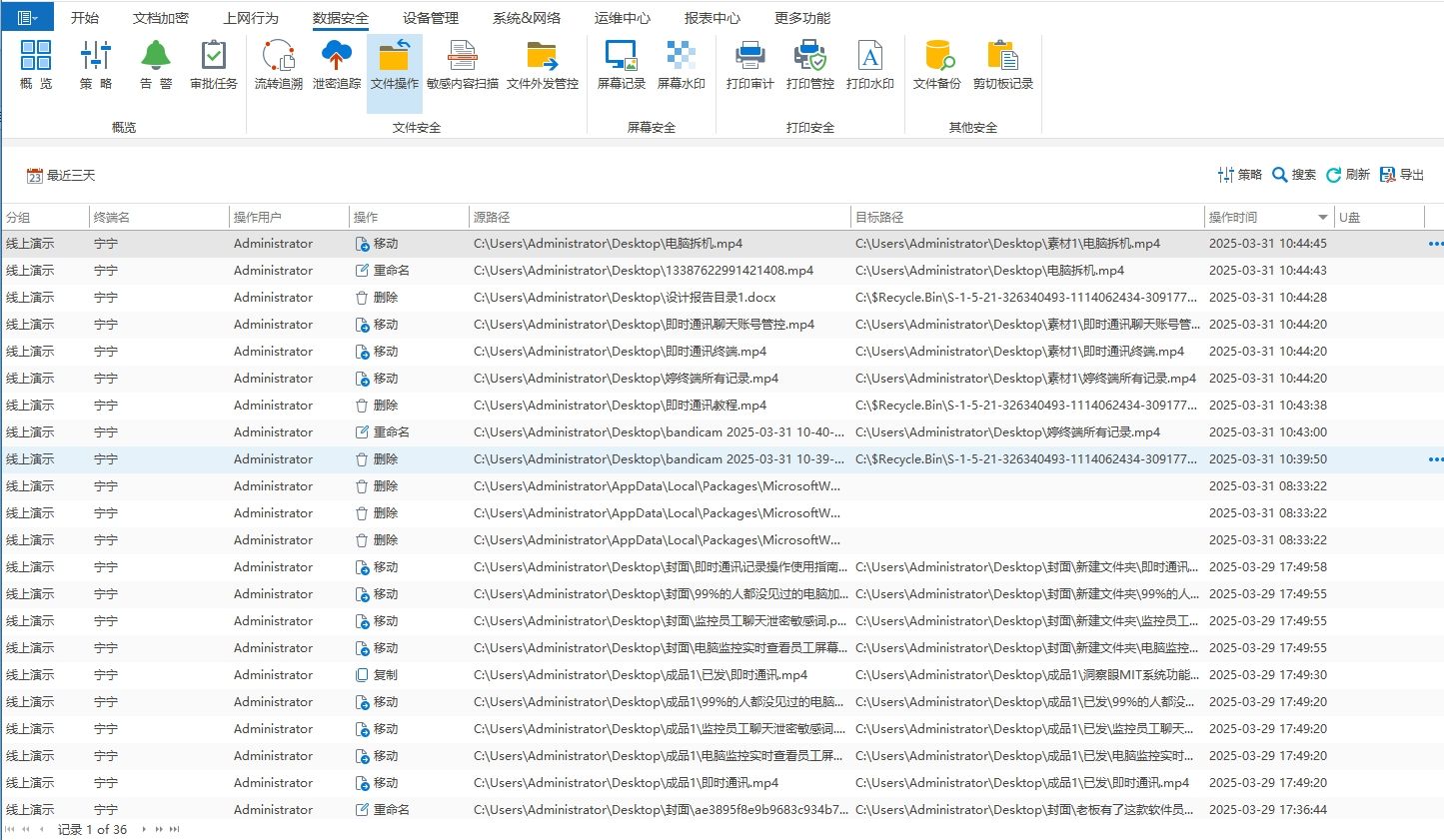
远程管理
管理员可实时访问目标电脑,进行操作系统、应用和文件的管理、控制与传输,还可用于技术支持,远程解决员工工作中的问题。
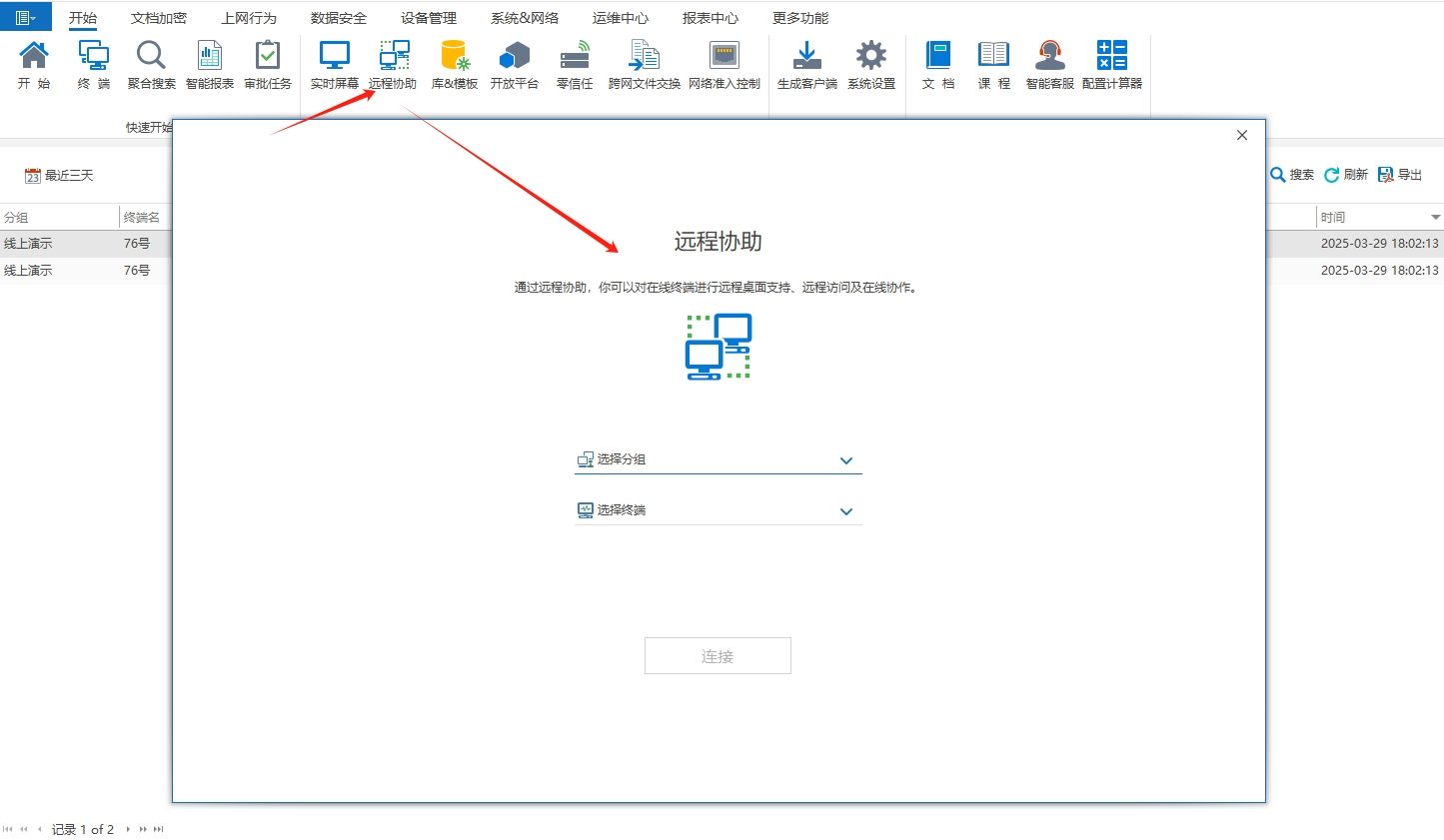
网页浏览监控
记录用户访问的所有网页地址、访问时间、停留时长等信息,便于了解员工的上网轨迹和行为习惯,判断是否存在与工作无关的上网行为。
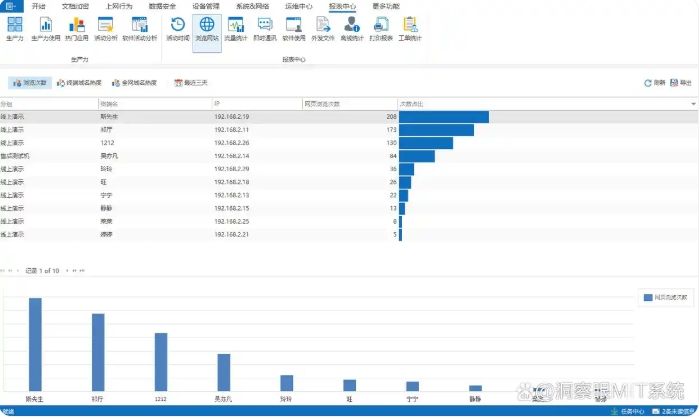
应用人群:
主要适用于各类企业,尤其是对数据安全要求高、员工数量较多的中大型企业,以及注重精细化管理、希望提升工作效率的企业管理者。
方法二:使用 ToDesk
功能亮点:
ToDesk 是一款操作简单的远程控制软件,拥有出色的跨平台兼容性,支持 Windows、Mac、Linux、Android、iOS 等多系统设备相互连接。
它的远程控制画面流畅清晰,即使在复杂操作场景下也能稳定运行,且支持 4K 高清画质传输。
软件具备文件快速传输功能,可在远程监控时高效互传文件;还支持远程开机、关机、重启等操作,方便用户管理设备。
此外,ToDesk 设有隐私模式,开启后可隐藏被控端桌面内容,保护用户隐私。
应用人群:
适合个人用户用于远程办公、远程协助亲友解决电脑问题;小型企业也可使用,满足日常远程管理、跨地域协作等需求。
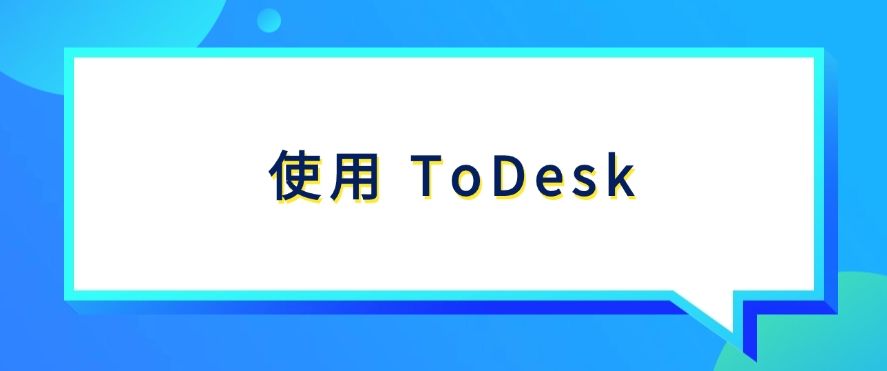
方法三:借助 Splashtop
功能亮点:
Splashtop 以高速远程访问著称,凭借先进的流媒体技术,实现低延迟、高帧率的屏幕画面传输,远程操作体验流畅。
它支持多用户同时连接一台电脑,便于团队协作和技术支持。
软件提供详细的日志记录功能,可追踪远程访问活动,增强安全性。
此外,Splashtop 支持远程打印,方便用户在远程监控时打印所需文件,提升工作效率。
应用人群:
适用于需要频繁进行远程技术支持的 IT 团队、教育机构(用于远程教学),以及对远程操作流畅性要求高的企业和个人用户。
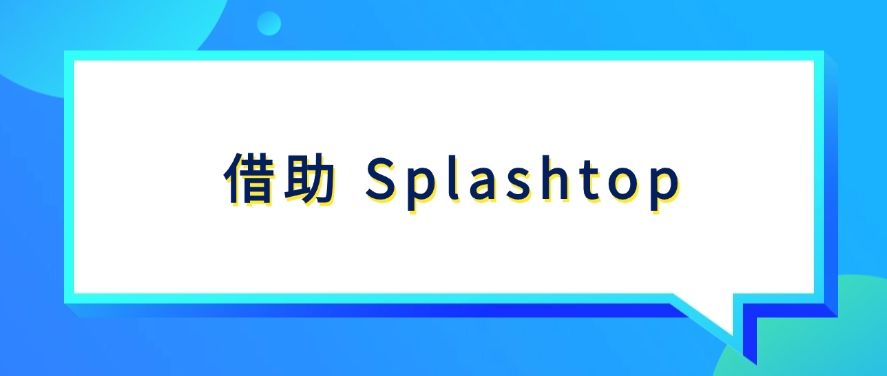
方法四:利用 AnyDesk
功能亮点:
它最大的优势在于超低延迟,操作远程电脑近乎实时响应,如同操作本地设备。
其安装包小巧,对设备性能要求低,老旧电脑也能稳定运行。
支持多屏幕监控与管理,能完整呈现多显示器办公场景下的操作画面。
软件内置的文件传输功能高效便捷,可快速传输大文件。
并且,AnyDesk 采用 SSL/TLS 加密技术,保障数据传输安全。
应用人群:
适合硬件配置较低的企业和个人用户,以及对远程控制实时性要求高的场景,如远程游戏控制、远程图形设计协作等。

以上四种实现电脑桌面远程实时监控的方法各有千秋。企业和个人可根据自身需求、使用场景以及预算,选择最适合的方法,轻松实现高效远程监控。
编辑:玲子




